Este artigo aborda todo o processo de desenvolvimento de um DApp (Aplicativo Descentralizado) a partir do zero, desde a redação do contrato até a implantação e lançamento. Ao aprender como construir uma biblioteca descentralizada, os desenvolvedores podem facilmente compreender o processo de implantação de seus próprios aplicativos descentralizados na rede TRON.
Preparativos
Instalar
Nodej v10+
# node -v
v10.24.1
TronLink
Instalar a extensão Chrome da Tronlink.
O que estamos fazendo
Estamos construindo uma biblioteca descentralizada que contém as seguintes funções:
- Empréstimo de livros
- Navegação nos livros
- Adição de livros
Baixe o código completo do projeto aqui, e execute npm install para instalar as dependências.
Estrutura de dados
Normalmente, os mutuários estão preocupados com o título, conteúdo, disponibilidade e preço do livro. Com base nisso, projetamos uma estrutura no contrato chamada Book, que compreende as seguintes propriedades:
struct Book {
string name;
string description;
bool valid; // falso se foi emprestado
uint256 price; // TRX por dia
address owner; // dono do livro
}
Esperamos que a biblioteca seja capaz de ter uma maneira fácil de encontrar todos os livros. Para fazer isso, construímos um atributo BookIde uma relação de mapeamento entre BookId e Book, chamado books.
uint256 public bookId;
mapping (uint256 => Book) public books;
Além disso, devemos acompanhar as informações de aluguel de cada livro, incluindo o mutuário e as datas de início e término.
Uma vez com o Book, construa uma estrutura chamada Trackingpara acompanhar esses dados. Esta estrutura possui os seguintes campos:
struct Tracking {
uint256 bookId;
uint256 startTime; // hora de início, em carimbo de data/hora
uint256 endTime; // tempo final, em carimbo de data/hora
address borrower; // endereço do tomador
}
Da mesma forma, uma relação de mapeamento deve ser estabelecida para gerenciar cada registro de aluguel:
uint256 public trackingId;
mapping(uint256 => Tracking) public trackings;
Funções e Eventos
Estamos adicionando funções fundamentais à nossa biblioteca, incluindo:
- Adicionar um livro à biblioteca -
addBook - Pegar um livro emprestado -
borrowBook - Remover um livro da biblioteca -
deleteBook
addBook
/**
* @dev Adiciona um livro com "nome", "descrição" e "preço"
* pré-definidos à biblioteca.
*
* Retorna um valor booleano indicando se a operação foi bem sucedida.
*
* Emite um evento {NewBook}.
*/
function addBook(string memory name, string memory description, uint256 price) public returns (bool) {
Book memory book = Book(name, description, true, price, _msgSender());
books[bookId] = book;
emit NewBook(bookId++);
return true;
}
/**
* @dev Emitido quando um novo livro é adicionado à biblioteca.
* Nota bookId começa em 0.
*/
event NewBook(uint256 bookId);
borrowBook
/**
* @dev Pedir emprestado um livro `_bookId`. O período de aluguel * começa a partir de `startTime` e termina com `endTime`.
*
* Retorna um valor booleano indicando se a operação foi bem-sucedida.
*
* Emite um evento `NewRental`.
*/
function borrowBook(uint256 _bookId, uint256 startTime, uint256 endTime) public payable returns(bool) {
Book storage book = books[_bookId];
require(book.valid == true, "O livro está atualmente emprestado");
require(_msgValue() == book.price * _days(startTime, endTime), "Fundo incorreto enviado.");
_sendTRX(book.owner, _msgValue());
_createTracking(_bookId, startTime, endTime);
emit NewRental(_bookId, trackingId++);
}
deleteBook
/**
* @dev Excluir um livro da biblioteca. Somente o proprietário do * livro ou o proprietário da biblioteca está autorizado para esta * operação.
* Retorna um valor booleano indicando se a operação foi bem * sucedida.
* Emite um evento "DeleteBook".
*/
function deleteBook(uint256 _bookId) public returns(bool) {
require(_msgSender() == books[_bookId].owner || isOwner(),
"Você não está autorizado a deletar este livro.");
delete books[_bookId];
emit DeleteBook(_bookId);
return true;
}
Utilizamos dois métodos de ferramentas no método borrowBook: _sendTRX e _createTracking. Não desejamos que os usuários invoquem essas APIs. Como resultado, de acordo com os padrões do Solidity, nós os identificamos como internal, o que significa que eles podem ser acessados apenas dentro do contrato.
_sendTRX
/**
* @dev Enviar TRX para o proprietário do livro.
*/
function _sendTRX(address receiver, uint256 value) internal {
payable(address(uint160(receiver))).transfer(value);
}
_createTracking
/**
* @dev Criar um novo rastreamento de aluguel.
*/
function _createTracking(uint256 _bookId, uint256 startTime, uint256 endTime) internal {
trackings[trackingId] = Tracking(_bookId, startTime, endTime, _msgSender());
Book storage book = books[_bookId];
book.valid = false;
}
O contrato está pronto, é hora de implementá-lo.
Implantação e teste
Compilamos e implantamos contratos usando o TronIDE. Para facilitar o teste, é aconselhável que a implantação inicial utilize a rede de teste Nile da TRON.
Rede de teste Nile
Nile é a rede de testes piloto da TRON. Nile será a primeira a lançar novos recursos que mais tarde serão lançados na rede principal. Por favor, visite o site oficial da Nile para obter mais informações.
TRX deve estar em stake ou ser queimado para pagar a energia no contrato de implantação. Aqui você pode obter algumas moedas de teste e cada endereço é válido apenas uma vez.
A TronLink logada irá se conectar automaticamente ao TronIDE; no entanto, verifique se a rede correta está selecionada:
Se esta for a primeira vez que você usa o TronIDE, você deve primeiro habilitar dois módulos: Solidity Compiler e DEPLOYMENT.
Após a ativação, a barra de menu mais à esquerda deve aparecer como se segue:
Crie um novo arquivo de contrato, Library.sol, no qual você colará todo o código do contrato.
O modelo do contrato contido neste artigo deve ser compilado selecionando 0.8.0+commit7c2e641 no menu suspenso Compiler (Compilador).
O contrato que foi compilado com sucesso está agora pronto para ser implantado. Para garantir uma implantação adequada, você deve digitar o feelimit correspondente no local indicado na figura. Aqui, digite 1000000000 como o feelimit. Consulte esta página para obter detalhes adicionais sobre o feelimit.
Clique em Accept na janela pop-up para assinar para esta implantação.
Quando o contrato for implantado com sucesso, a posição indicada na figura mostrará os métodos que esse contrato pode chamar.
Construir o DApp
Para começar, copie o endereço do contrato que foi implantado anteriormente na variável libraryContractAddressem utils.js.
Vincular a interface do usuário (UI) a TronLink
A próxima etapa é vincular a interface do usuário à carteira TronLink do Chrome. A TronLink introduz o objeto TronWeb em cada página do navegador, permitindo que o DApp se comunique com a rede TRON.
Funções
Depois de conectar nossa interface de usuário a TronLink, precisamos analisar como a interface do usuário interage com contratos inteligentes. Como resultado, um objeto de contrato deve ser criado para representar o contrato inteligente de biblioteca descentralizada.
Crie o código a seguir em dapp-ui/plugins/utils.js para recuperar o objeto de contrato inteligente e salvá-lo na variável global. Então, você pode interagir diretamente com o contrato através da variável global.
export async function setLibraryContract() {
bookRentContract = await
window.tronWeb.contract().at('TMH1jAzAjCp2GdWm7hXSmhYyD3iKdpExoZ');
}
A biblioteca deve ter três funções fundamentais:
- Adicionar um livro
- Procurar livros disponíveis
- Pedir um livro emprestado
Em index.vue, chame setLibraryContract() para inicializar o objeto de contrato.
async mounted() {
// init objeto do contrato
await setLibraryContract();
// buscar todos os livros
const books = await fetchAllBooks();
this.posts = books;
},
Adicionar um livro
Para começar, construa um formulário de adição de livro para que os usuários enviem informações sobre aluguéis de livros. No back-end, ele se comunicará com a função addBook do contrato de biblioteca.
Adicione o seguinte código à função dapp-ui/components/postAd() bookForm.vue:
postAd() {
// converte preço de TRX para SUN
postBookInfo(this.title,this.description,tronWeb.toSun(this.price));
}
Adicione o seguinte código a postBookInfo() de dapp-ui/plugins/utils.js:
const result = await bookRentContract.addBook(name,description,price).send({
feeLimit:100_000_000,
callValue:0,
shouldPollResponse:true
});
Procurar todos os livros disponíveis
A função fetchAllBooks()retorna a lista de livros, que contém uma lista de todos os livros disponíveis.
Adicione o seguinte código dapp-ui/plugins/fetchAllBooks() à função do utils.js :
const books = [];
const bookId = await bookRentContract.bookId().call();
//iterar a partir do 0 até o livroId
for (let i = 0; i < bookId; i++){
const book = await bookRentContract.books(i).call()
if(book.name!="") // filtrar os livros excluídos
{
books.push(
{id: i,name: book.name,description: book.description,price: tronWeb.fromSun(book.price)}
)
}
}
return books
Em index.vue, chame fetchAllBooks() para recuperar informações do livro e mostrá-las na página inicial.
Pedir um livro emprestado
O usuário pode emprestar o livro depois de visualizar as informações do livro.
Na função book() de dapp-ui/components/detailsModal.vue, adicione o seguinte código:
// obter a data de Início
const startDay = this.getDayOfYear(this.startDate)
// obter data Final
const endDay = this.getDayOfYear(this.endDate)
// cálculo do preço
const totalPrice =tronWeb.toSun(this.propData.price) * (endDay - startDay)
// chamar metamask.bookProperty
borrowBook(this.propData.id, startDay, endDay, totalPrice)
dapp-ui/plugins/utils.js, adicione o seguinte código à função borrowBook():
const result = await bookRentContract.borrowBook(spaceId,checkInDate,checkOutDate).send({
feeLimit:100_000_000,
callValue:totalPrice,
shouldPollResponse:true
});
O desenvolvimento da biblioteca Dapp está pronto.
Execute o DApp
Verifique se a TronLink está conectada antes de executar o seguinte comando para iniciar o serviço:
npm run dev
Para exibir a página front-end, digite localhost:3000 na barra de endereços do navegador.
Para publicar informações de aluguel de livros, clique no botão "Rent Your Books" (Alugue seus Livros) no canto superior direito. O título do livro, uma breve descrição do livro e o custo do livro por um dia estão todos incluídos no material.
Depois de preencher o formulário, clique no botão " Submit " (Enviar). As informações serão passadas para a função addBook do contrato da biblioteca, que gerará uma transação que acionará o contrato. Então, como ilustrado abaixo, uma caixa pop-up TronLink será aberta, solicitando confirmação e assinatura:
Após conectar com sucesso a transação à cadeia, as seguintes informações de locação serão exibidas na página:
Clique em "View" (Visualizar) para ver os detalhes gerais do livro e selecionar o período de aluguel. Para iniciar uma solicitação de locação, clique em "Lent Now" (Emprestado agora), em seguida, a função borrowBookdo contrato de biblioteca será chamada. Além disso, a transação de locação deve ser assinada e transmitida para terminá-la.
Artigo original postado na Central do Desenvolvedor TRON e traduzido por Marcelo Panegali



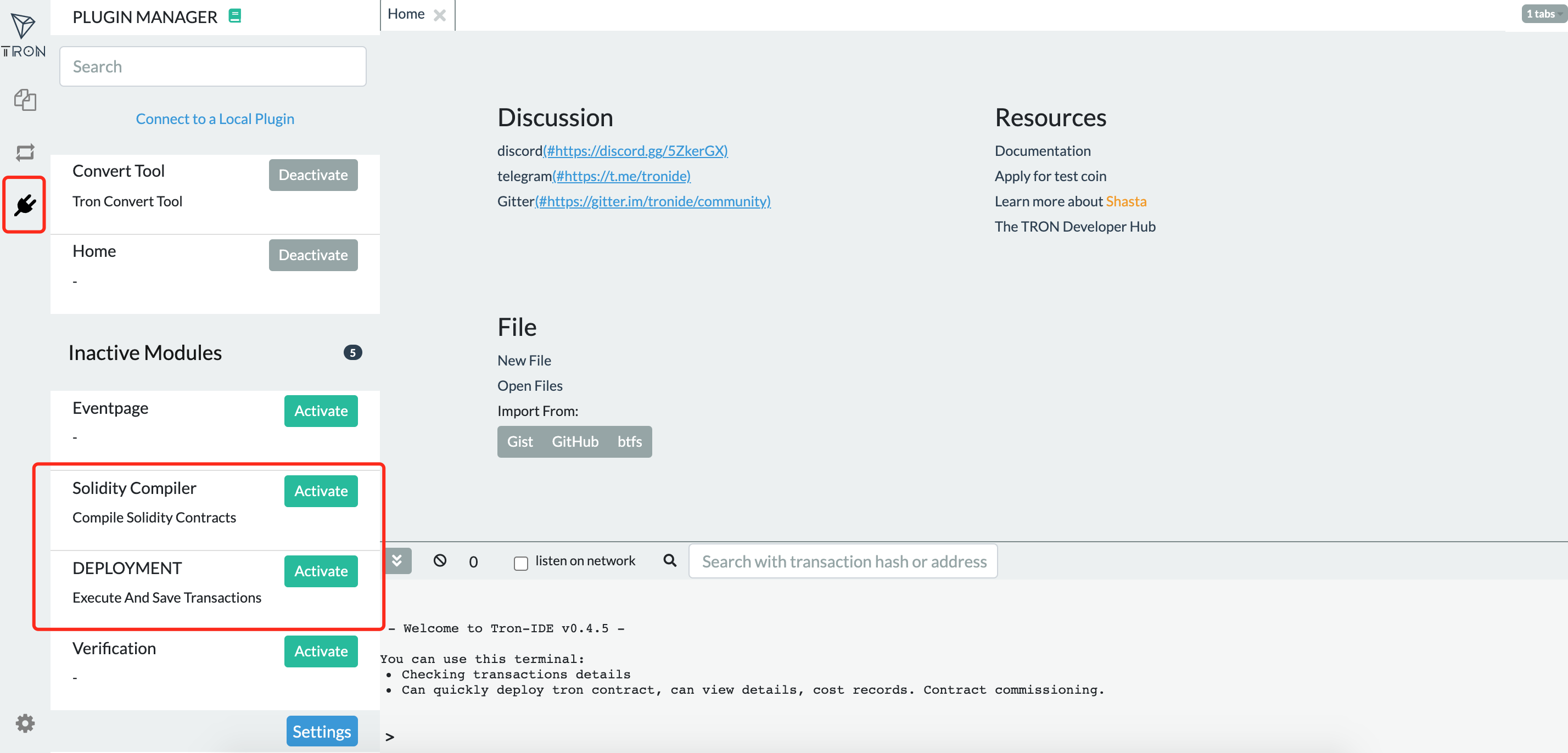
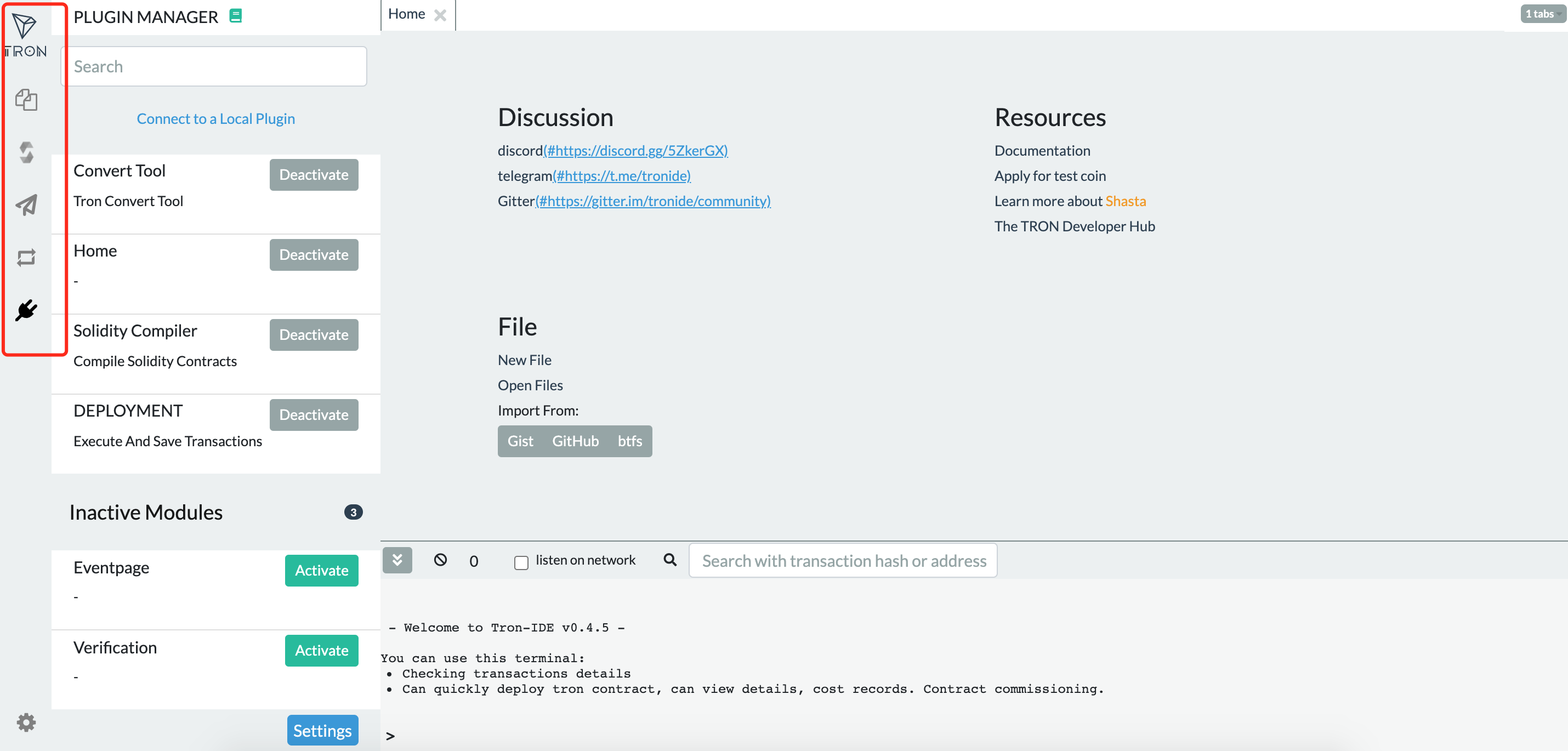
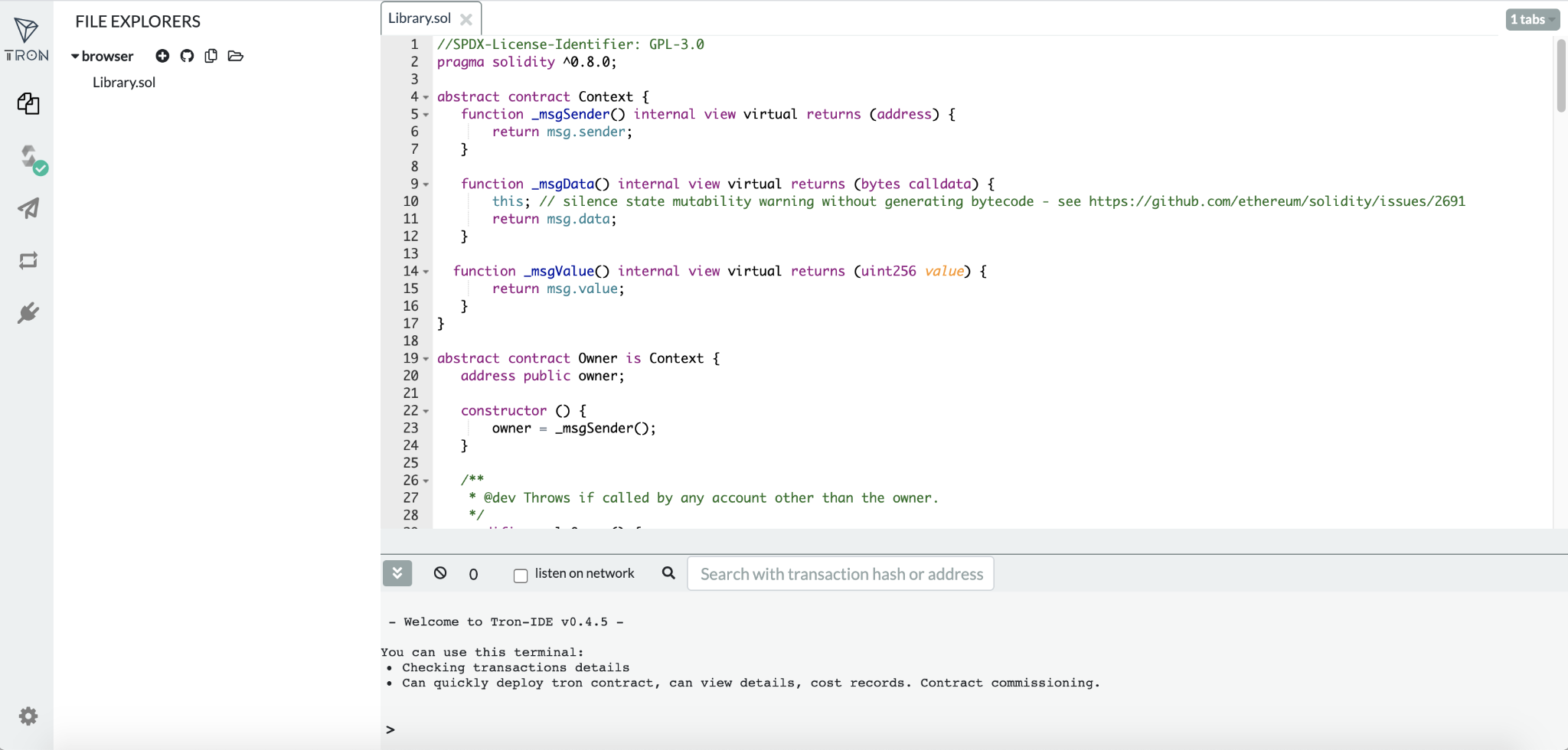
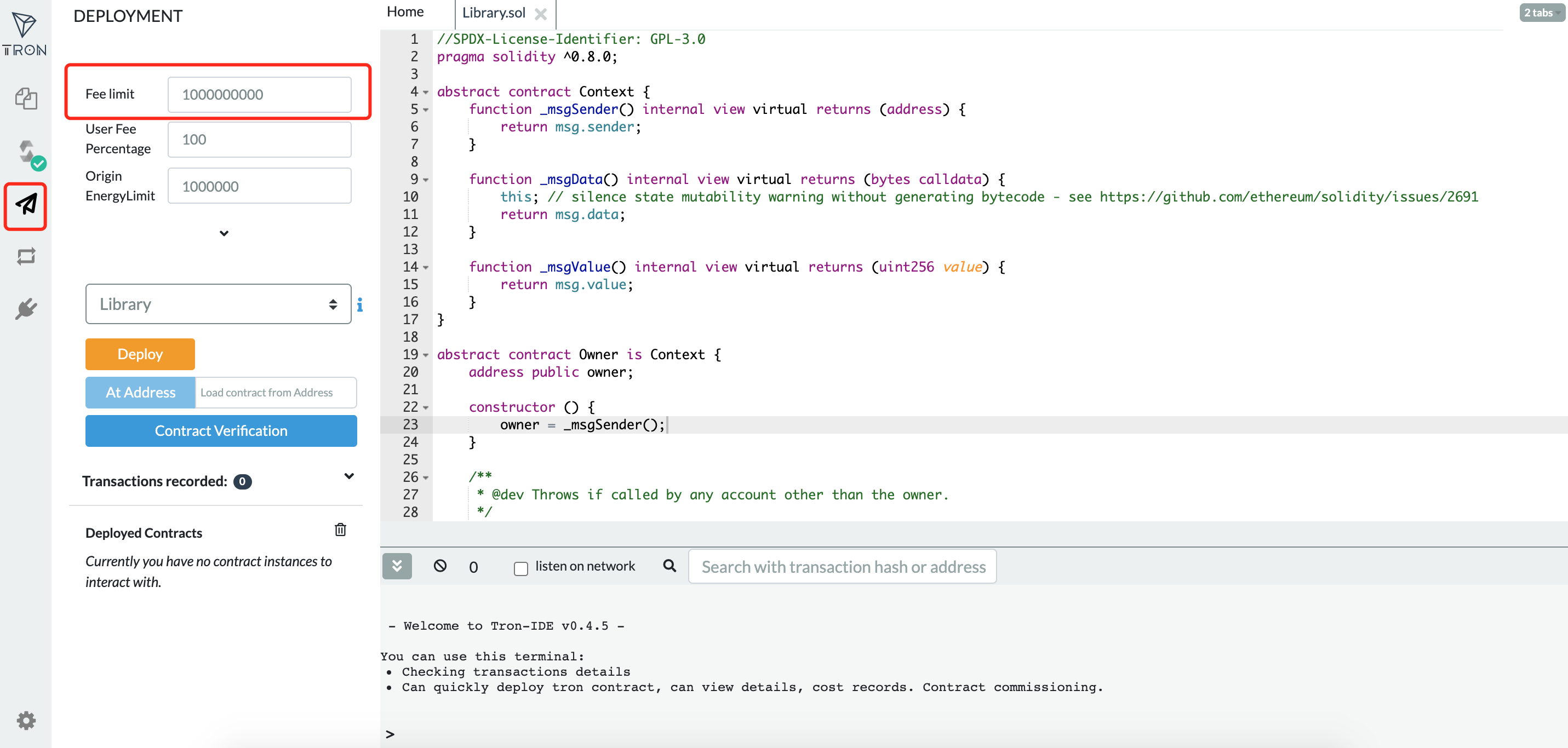
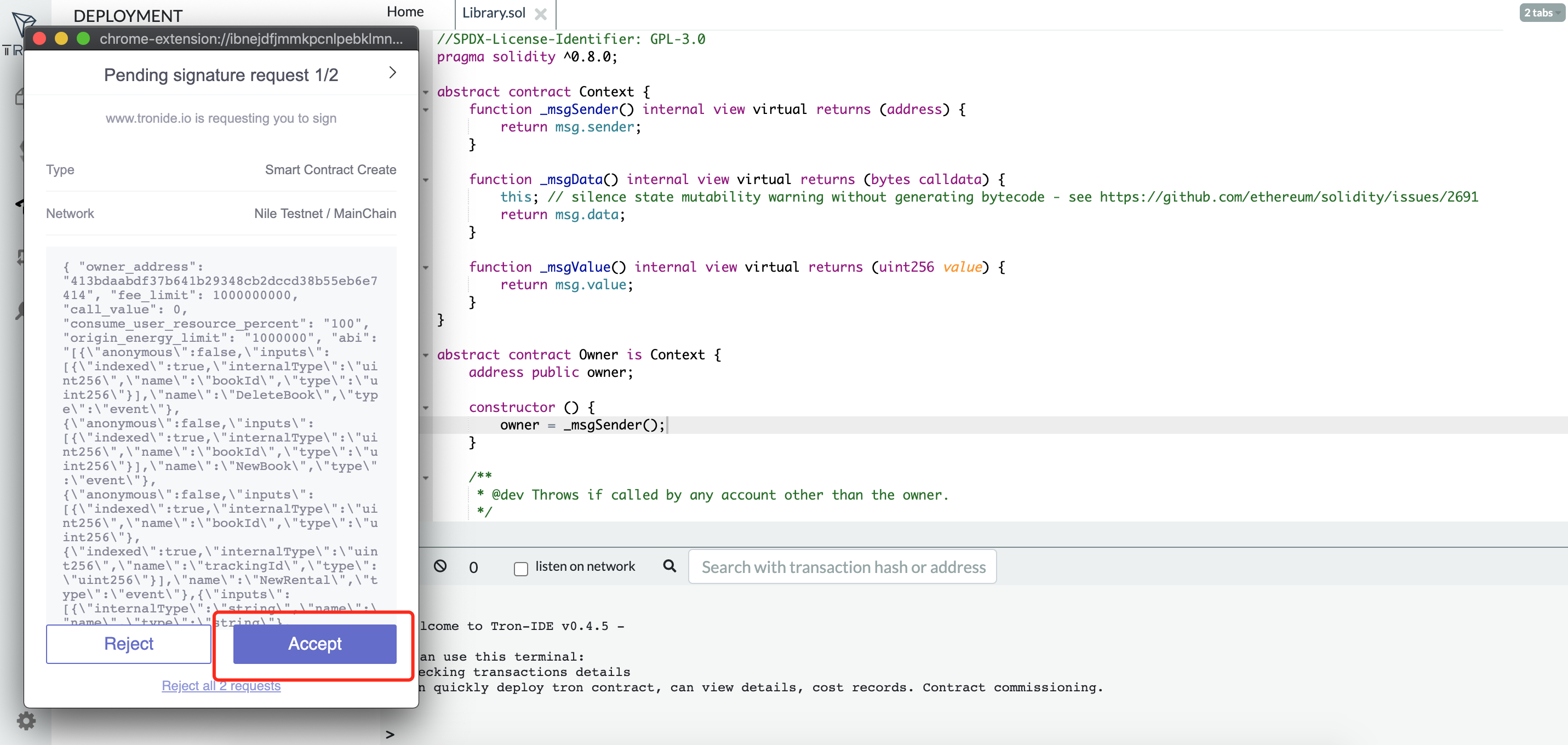
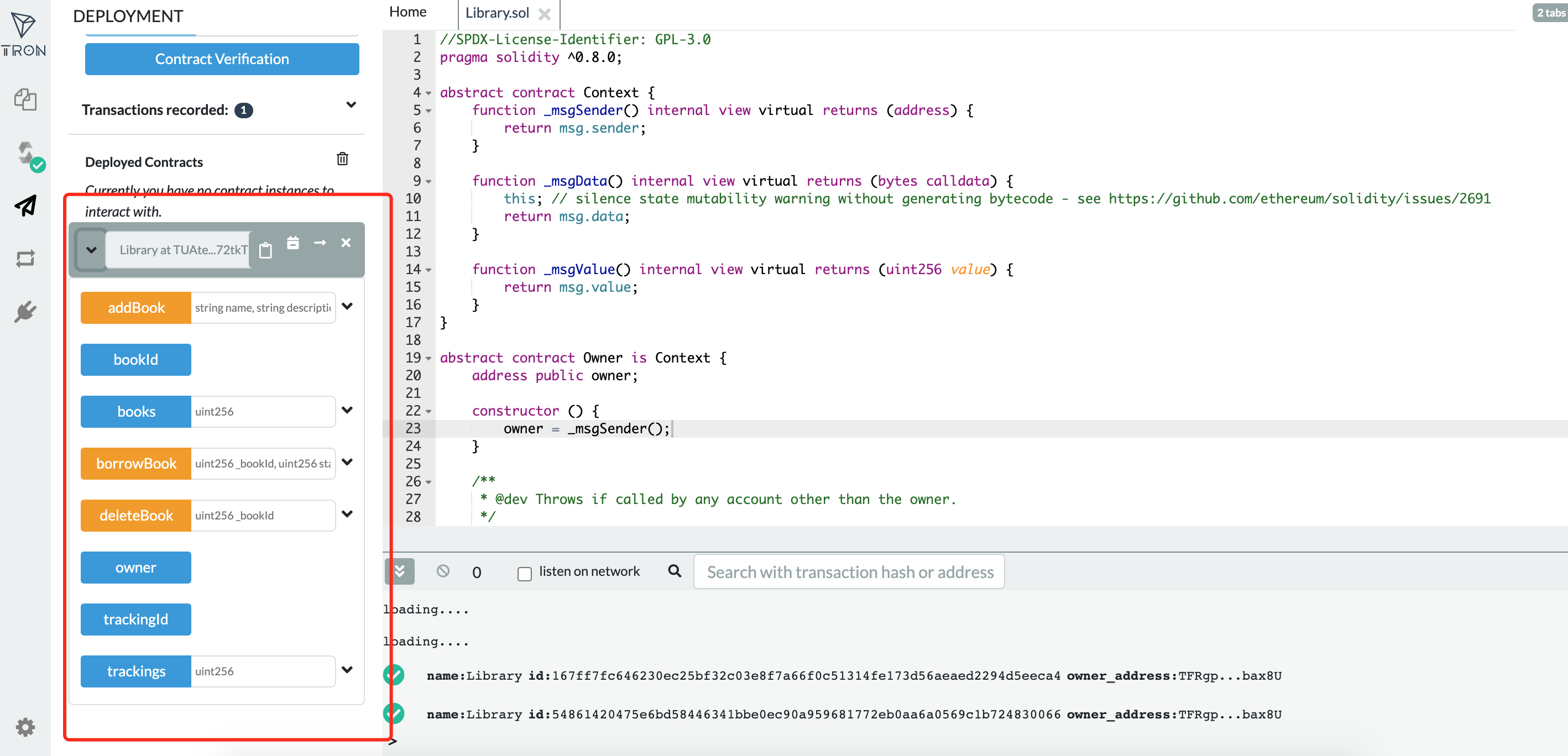
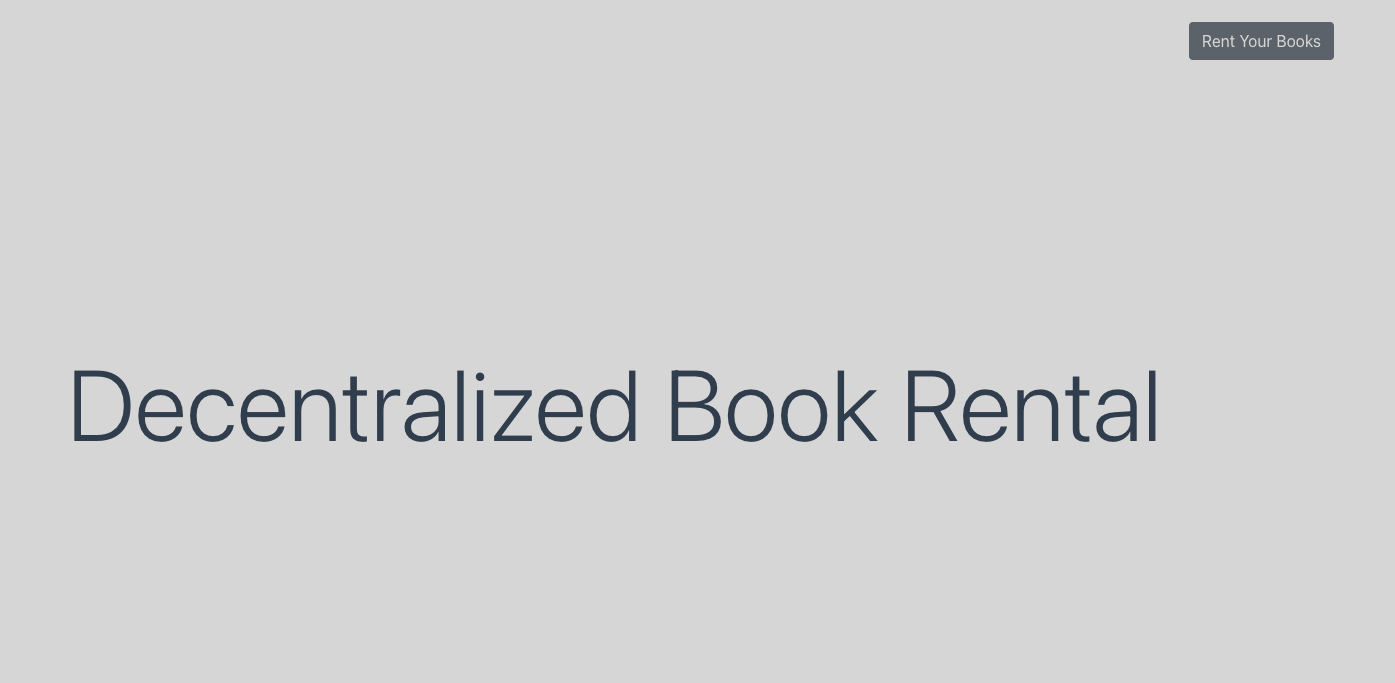
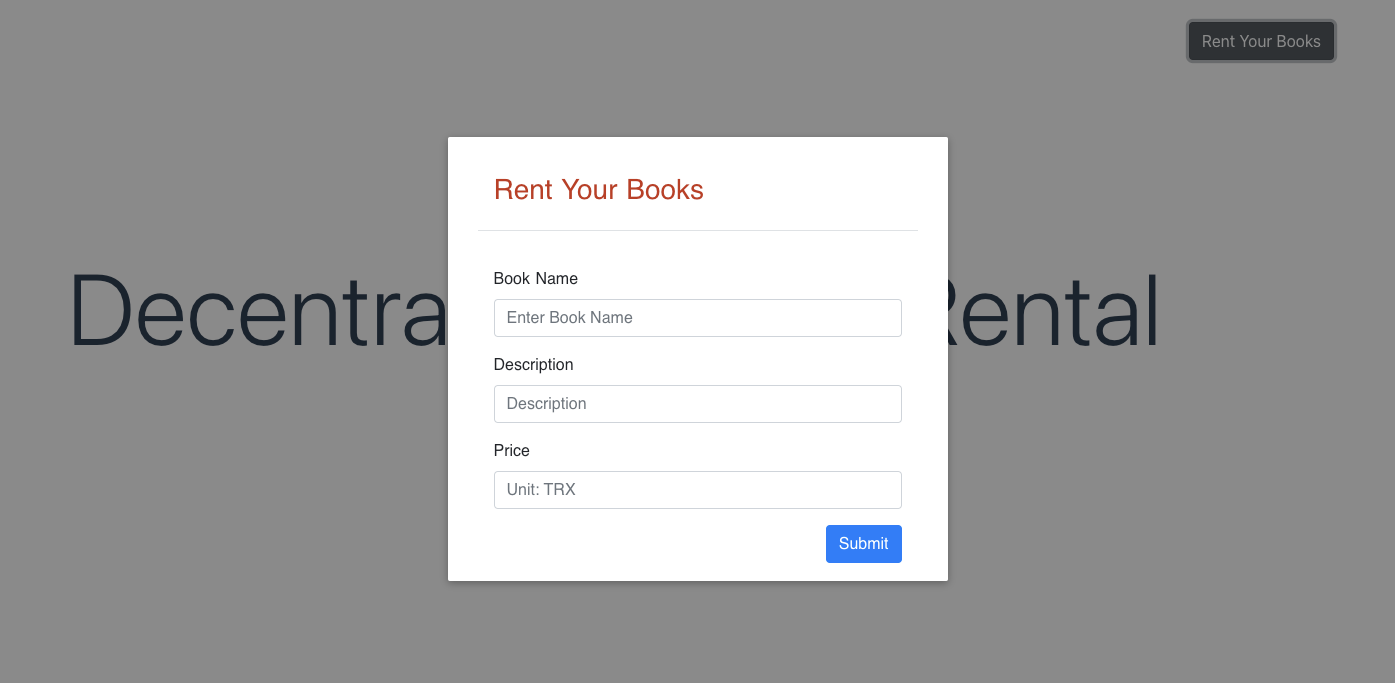
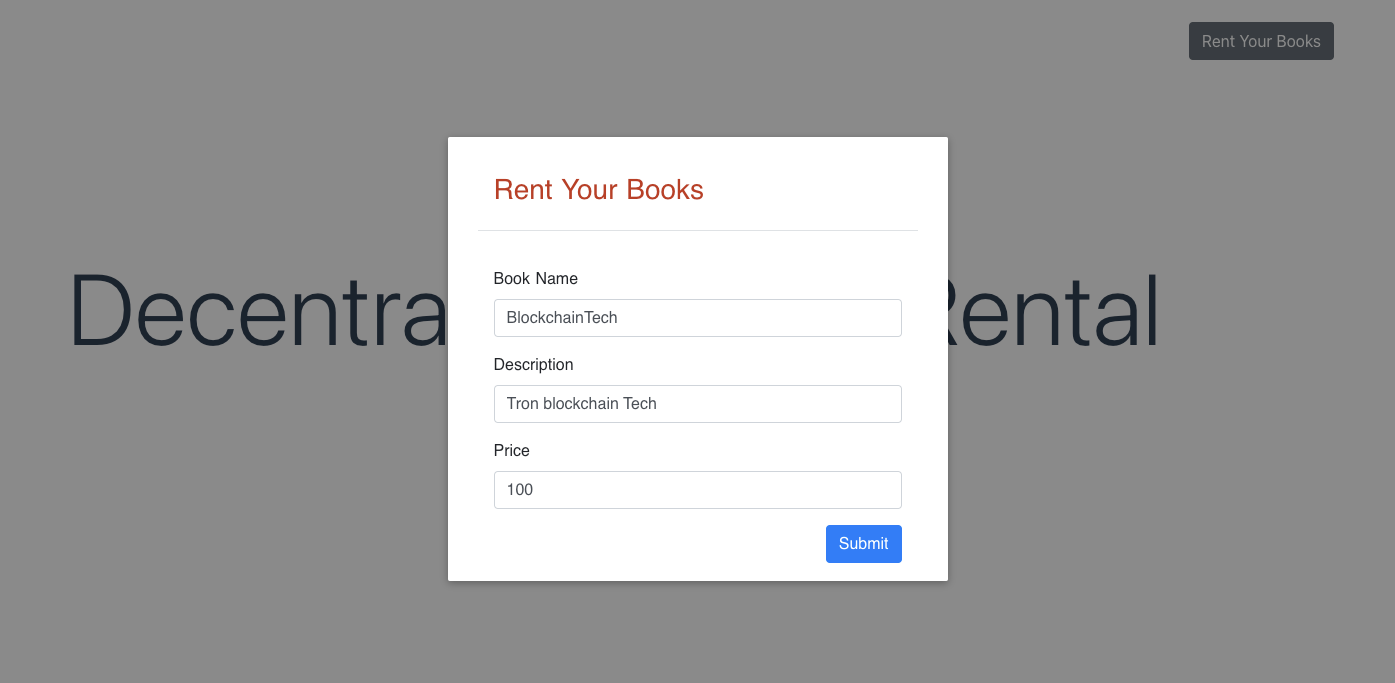
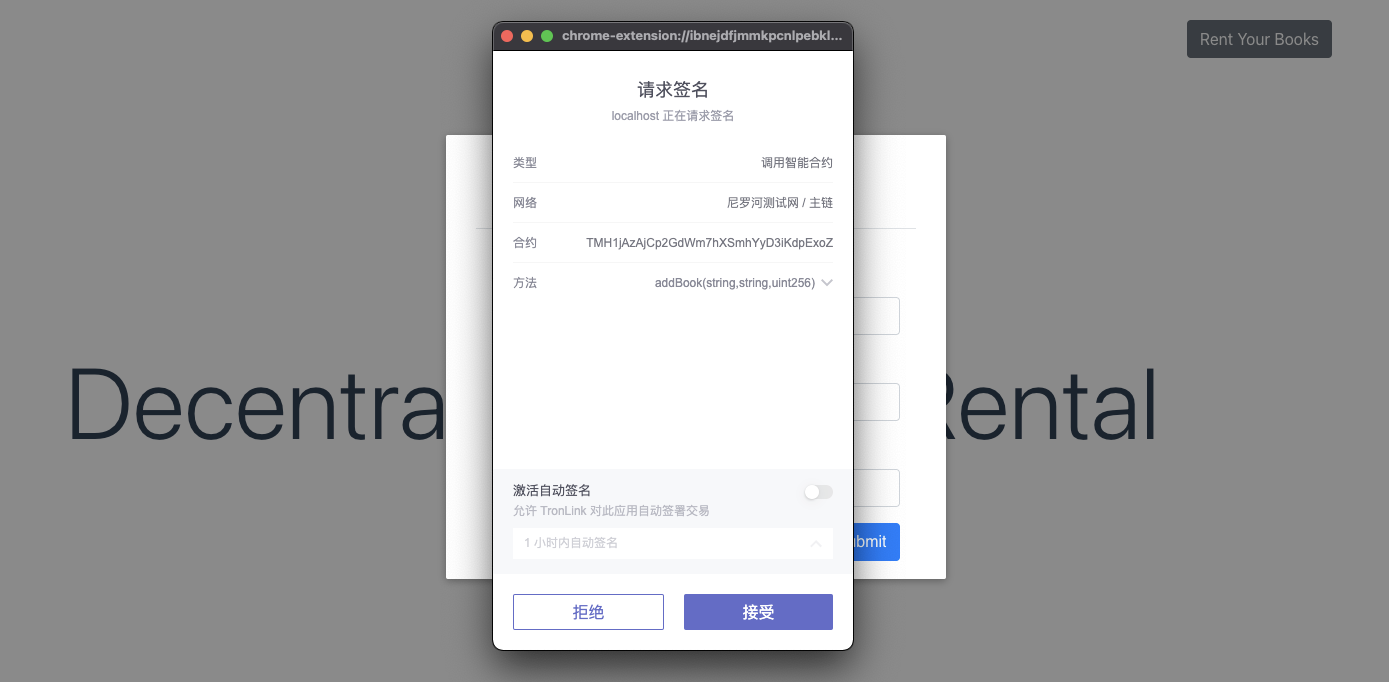
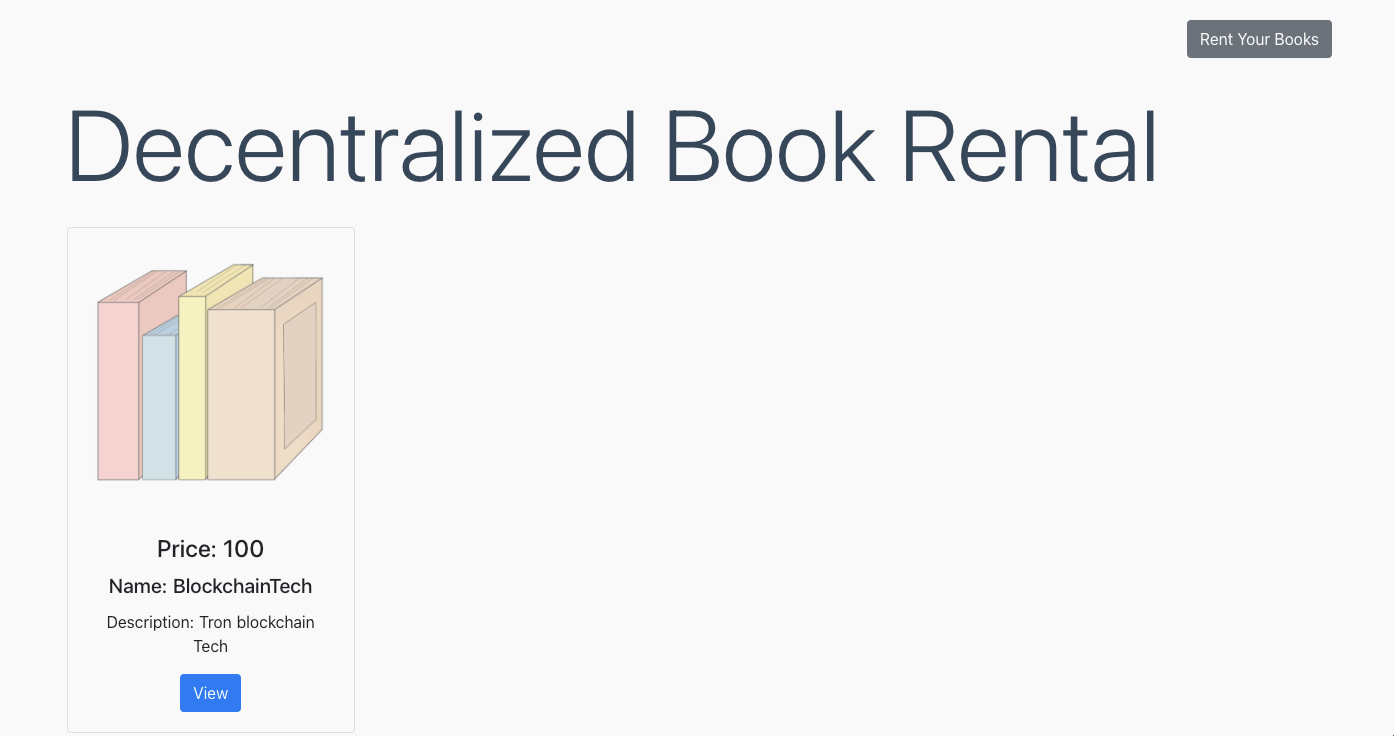
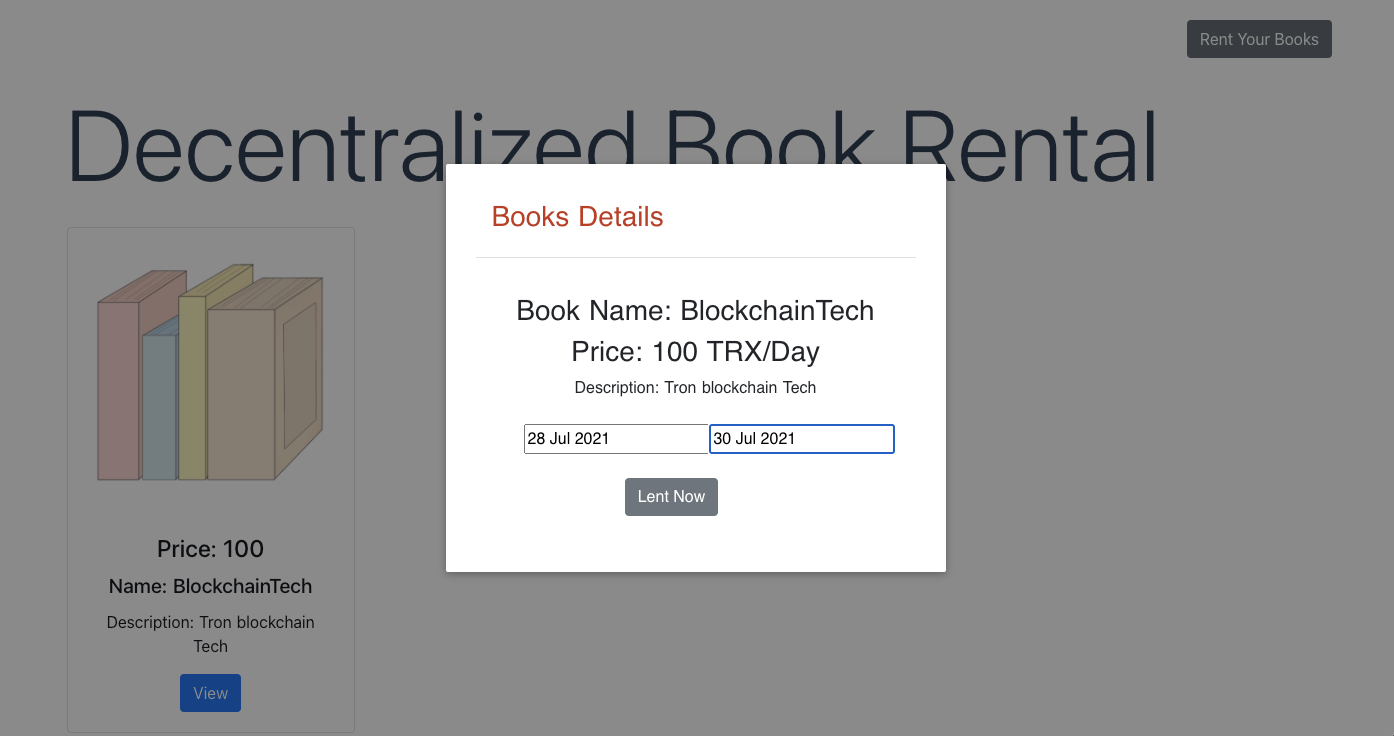





Top comments (0)